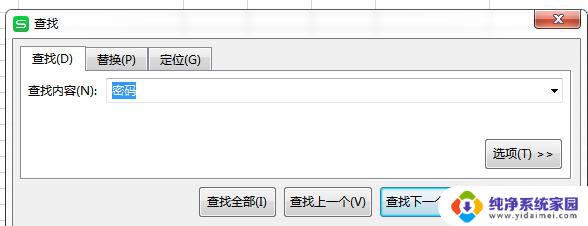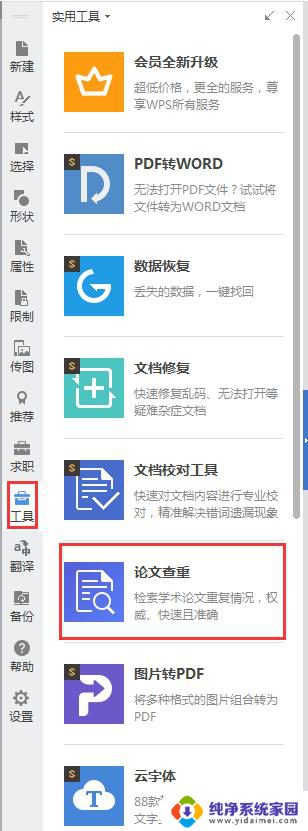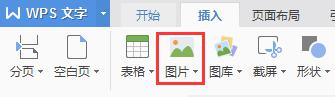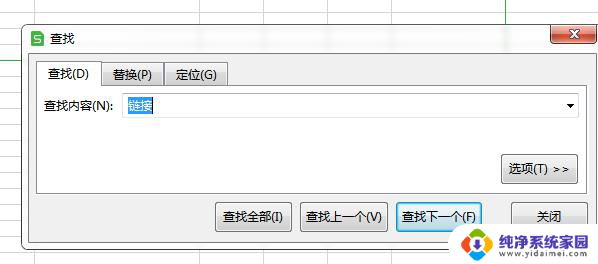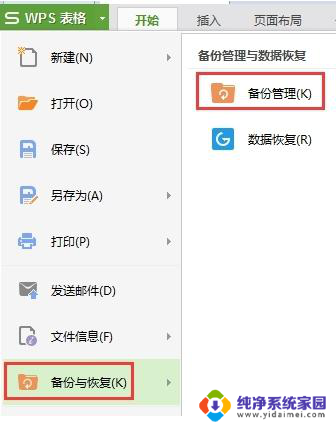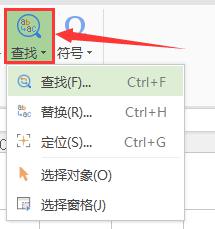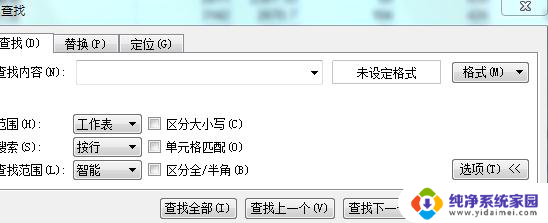wps模糊查找 如何在WPS文字中进行模糊查找
更新时间:2023-06-12 12:49:27作者:jiang
wps模糊查找,在日常文档处理中,我们经常遇到需要查找一些特定的文字或关键词的情况,而有时候这些关键词的具体拼写并不是很清楚或者可能存在一些变化或误差,这时候就需要进行模糊查找了。WPS文字作为一款常用的文字处理软件,也提供了模糊查找功能,能够在一定程度上提高查找效率和准确度。那么在WPS文字中如何进行模糊查找呢?下面我们来简单介绍一下。
具体步骤:
1.首先打开需要进行查找的一段文字;

2.点击右上角的查找选项,进入查找程序;

3.进入查找程序后,打开高级搜索,可以看到通配符选项;

4.点击使用通配符;

5.输入我们要查找的“好”字开头的两字词语,输入“好?”,点击突出显示查找内容,查找范围选择主文档;

6.可以看到所有以好字开头的两个字突出显示了出来;

7.如果要查找多个字,则可以在后面加入更多的“?”,比如输入“好??”可以查找已好字开头三个字的内容;

8.点击突出显示查找内容后可以看到,所有以好字开头的三个字都被标记出来。

以上是wps模糊查找的全部内容,需要的用户可以根据我的步骤进行操作,希望对你有所帮助。